Google Chrome è un browser davvero fantastico e ogni nuovo aggiornamento offre sempre una funzionalità interessante o interessante. Chrome è un browser speciale a mio avviso perché è stato creato da Google. Per questo motivo, Chrome ha alcune funzionalità che utilizzano la tecnologia avanzata che Google ha sviluppato negli ultimi dieci anni con i loro altri prodotti come ricerca, documenti, ecc.
In questo post, ho intenzione di passare attraverso alcune delle opzioni e impostazioni avanzate in Google Chrome e spiega cosa fanno queste funzioni. In alcuni casi, potresti volerli abilitare e in altri casi, potresti voler disabilitare le opzioni avanzate. In ogni caso, è bene sapere quali sono le tue scelte e come possono avvantaggiarti.
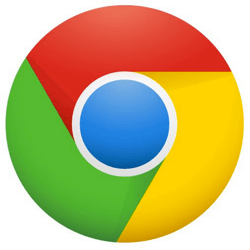
Per iniziare, passiamo alle Impostazioni avanzate sezione in Chrome. Fai clic sul pulsante Personalizzanell'angolo in alto a destra e fai clic su Impostazioni.
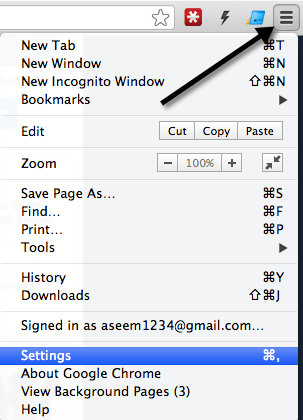
Quindi scorri verso il basso e fai clic sul link Mostra impostazioni avanzatenella parte inferiore della pagina. Qui vedrai tutte le impostazioni avanzate, alcune delle quali parlerò di più in questo post.
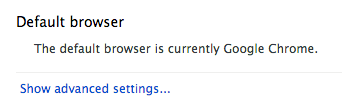
Privacy / Web Services
Tutte le interessanti funzionalità avanzate di Chrome sono disponibili nella sezione Privacy nelle impostazioni avanzate. Qui puoi cancellare la cache, gestire cookie e pop-up e abilitare o disabilitare l'uso di un paio di servizi web.
Fino a un paio di giorni fa, Google Chrome era l'unico browser principale che non hai un'opzione per abilitare Non tenere traccia. Ora è stato aggiunto come opzione nella sezione Privacy.

Se vuoi abilitare questa opzione, verifica Invia una richiesta "Non tenere traccia" con il tuo traffico di navigazione. In sostanza, questo segnalerà a ciascun sito Web che desideri non essere monitorato durante la navigazione. Nota che questo non garantisce la tua privacy in alcun modo, solo dice a un sito web che questa è la tua preferenza. Spetta al sito Web prestare attenzione alla richiesta. Possono ignorarlo completamente se lo desiderano e acquisire i dati che preferiscono. Quando selezioni la casella, viene visualizzato un messaggio popup che lo spiega:
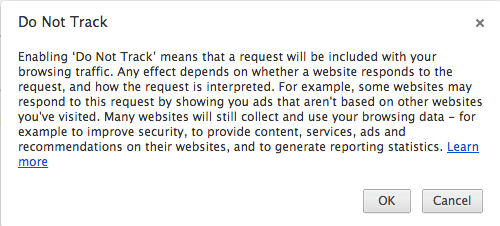
Questa opzione non è abilitata per impostazione predefinita, quindi devi abilitarla manualmente se vuoi la funzione. Un'altra opzione avanzata è la casella di controllo Utilizza un servizio Web per aiutare a risolvere gli errori di navigazione
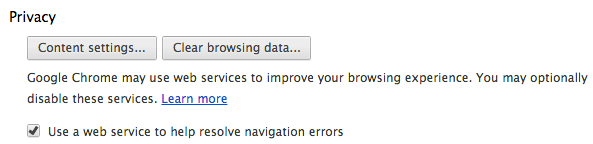
Che cosa fa esattamente questa opzione fare? Beh, fondamentalmente può aiutarti a trovare un sito web alternativo se il sito che stai cercando di visitare non funziona. Oppure supponiamo di aver digitato un indirizzo e che non possa essere risolto in una pagina Web, Chrome proverà a fornirti opzioni utili. Ad esempio, se digito in abcnewsss.com, otterrò Oops! Google Chrome non ha trovato abcnewsss.com, ma riceverà anche un suggerimento per il sito corretto.
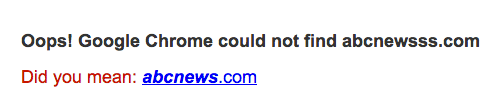
Ciò ha dimostrato di essere molto utile in un sacco di situazioni in cui non riuscivo a ricordare l'URL esatto per un sito web, ma avevo un leggero sentore. Utilizzando i loro algoritmi avanzati e enormi set di dati, si finisce sempre per ottenere la risposta giusta o la risposta che si sta cercando.
Il prossimo è il Utilizza un servizio di previsione per aiutare a completare le ricerche e gli URL digitati nella barra degli indirizzi.
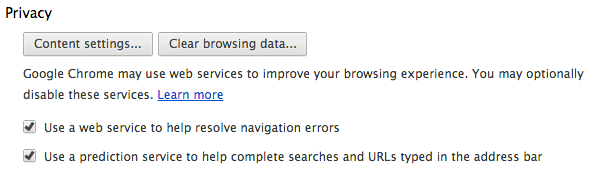
Questa è un'altra funzionalità davvero utile che utilizza gli algoritmi avanzati di Google per darti suggerimenti mentre digiti nella barra degli indirizzi. La funzione ti mostrerà le corrispondenze correlate dalla cronologia di navigazione, le ricerche web correlate e elenca i siti web più popolari che potrebbero corrispondere a ciò che stai digitando.
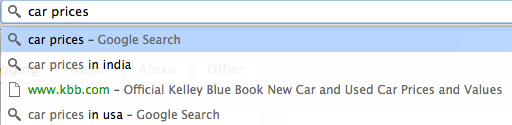
As puoi vedere nell'esempio sopra, se digito prezzi auto, ottengo automaticamente un paio di opzioni extra tra cui i prezzi delle auto in india, kbb.com e i prezzi delle auto negli Stati Uniti. Questo è bello perché sono attualmente in India e ha rilevato la mia posizione e mi ha dato un'opzione specifica per la posizione. L'opzione successiva, Prevedi le azioni di rete per migliorare le prestazioni di caricamento della pagina, può velocizzare la tua esperienza di navigazione in Google Chrome.
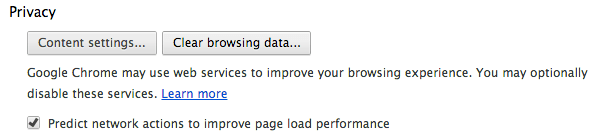
Chrome ha un'incredibile tecnologia di prerendering che prerender automaticamente una pagina prima di fare clic su di essa se ci fosse un'alta probabilità che visiterai quella pagina dopo. Ho scoperto che la navigazione è più veloce, soprattutto quando si utilizza Internet con una connessione Internet lenta.
Il Abilita protezione da phishing e malwareè un'opzione avanzata che devi assolutamente abilitare. Google è il re dell'indicizzazione delle pagine Web su Internet e quindi conosce una tonnellata su ogni pagina, incluso se la pagina è spam, ha malware o è un sito di phishing.
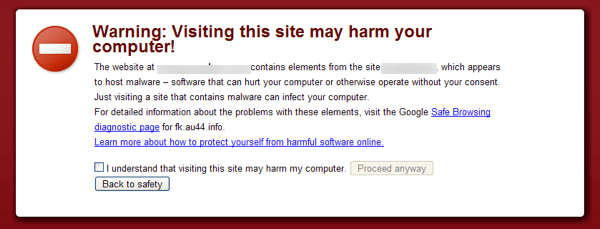
Chrome ti darà un'enorme pagina di avviso che ti informa che il sito potrebbe contenere malware e potrebbe danneggiare il tuo computer. Devi persino selezionare una casella e poi fare clic su Procedi comunque per visitare effettivamente il sito. Ho scoperto che questo avviso non è sempre preciso, ma la percentuale di falsi positivi è minima. Ci sono state un sacco di volte in cui ho cliccato su un link da un'email o da Facebook e non ho visitato il sito perché Chrome mi ha informato di possibili malware.
L'ultimo servizio web in Chrome è
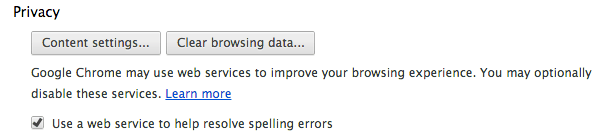
Il correttore ortografico di base combina fondamentalmente le parole con un dizionario, il che è positivo, ma se si seleziona questa opzione, si ottiene anche un controllo ortografico avanzato che comprende anche il contesto. Ad esempio, se digito Icland è un'isola glaciale, puoi fare clic con il pulsante destro del mouse e vedere che Google è riuscito a capire che stavi cercando di digitare L'Islanda è un'isola.
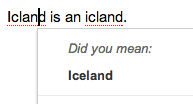
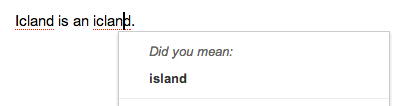
Abbastanza pulito! Non otterrai questo tipo di controllo ortografico se non abiliti questa opzione. Queste sono alcune delle funzionalità avanzate di Chrome veramente utili che dovresti controllare se non l'hai già fatto. Buon divertimento!